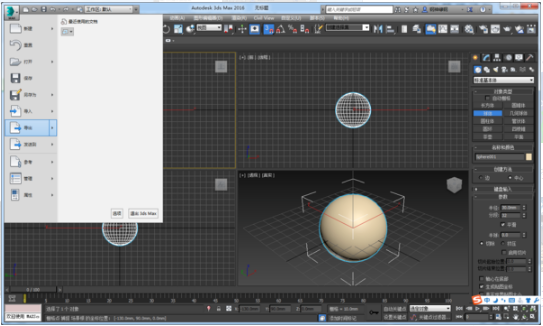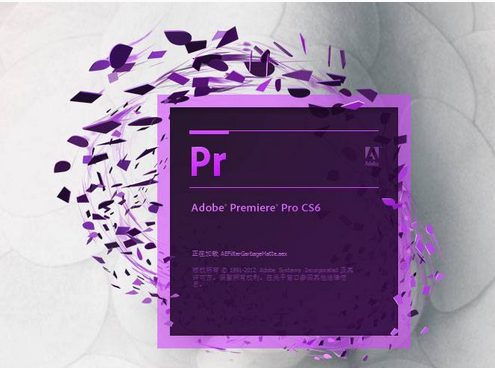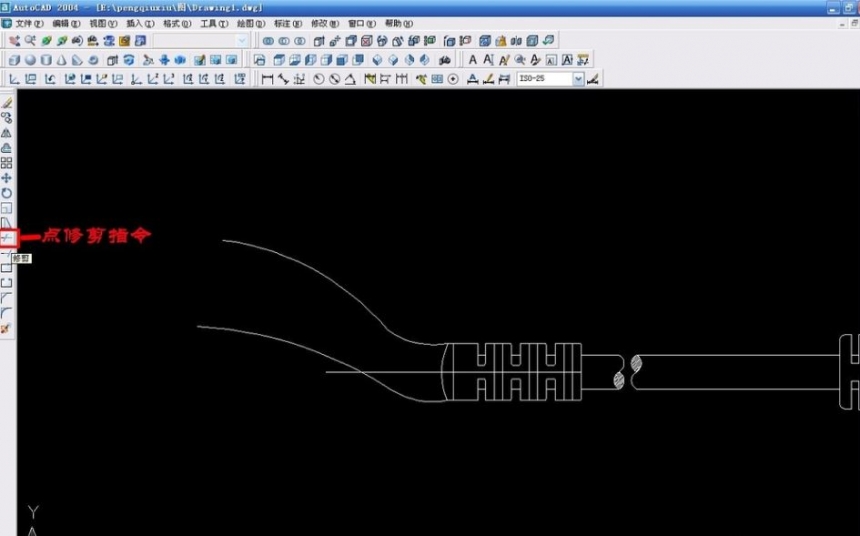CAD图层未协调不能打印怎么解决(cad图层未协调不能打印怎么解决)优质
CAD图层未协调不能打印怎么解决?在我们打印CAD图纸的时候。有些时候会出现图层未协调导致的打印失败。本期。云渲染农场为您分享了CAD图层未协调不能打印的解决步骤。快来和我们一起看看吧!
CAD图层未协调不能打印的解决步骤
步骤一。我们在打开的图纸中点击文件打印。如果我们遇到弹出提示图层中存在未协调的新图层的情况。要怎么解决CAD图层未协调不能打印?
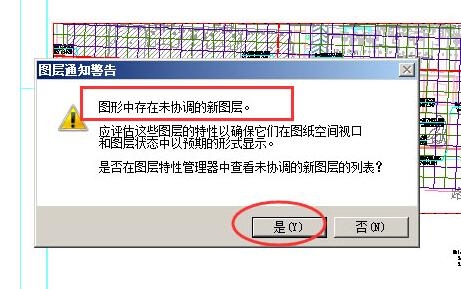
步骤二。我们先点击是来关闭对话框。然后我们点击图层按钮。弹出图层管理器窗口。开始对未协调不能打印的CAD图层进行管理。
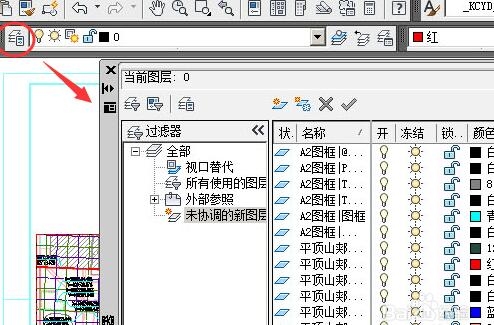
步骤三。我们点击图层过滤器中的未协调图层。全部选择后方的CAD图层未协调。在选择的图层中点击右键。然后选择右键菜单中的协调图层。
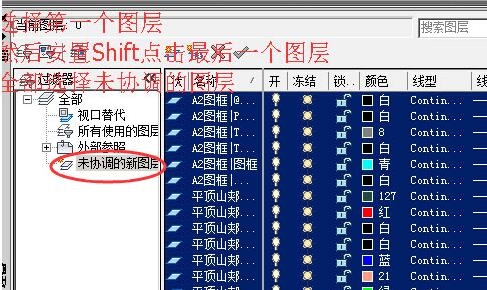
步骤四。然后我们可以看到所有的图层都协调了。CAD图层未协调不能打印的问题就成功解决啦!
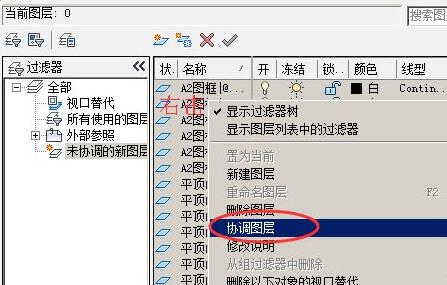
更多>>CAD中如何自动对齐?
以上就是云渲染农场为您带来的CAD图层未协调不能打印的解决步骤了。希望本期的分享能够给您带来帮助。更多CAD操作技巧。欢迎持续访问云渲染农场网站哦!
更多精选教程文章推荐
以上是由资深渲染大师 小渲 整理编辑的,如果觉得对你有帮助,可以收藏或分享给身边的人
本文标题:CAD图层未协调不能打印怎么解决(cad图层未协调不能打印怎么解决)
本文地址:http://www.hszkedu.com/18286.html ,转载请注明来源:云渲染教程网
友情提示:本站内容均为网友发布,并不代表本站立场,如果本站的信息无意侵犯了您的版权,请联系我们及时处理,分享目的仅供大家学习与参考,不代表云渲染农场的立场!
本文地址:http://www.hszkedu.com/18286.html ,转载请注明来源:云渲染教程网
友情提示:本站内容均为网友发布,并不代表本站立场,如果本站的信息无意侵犯了您的版权,请联系我们及时处理,分享目的仅供大家学习与参考,不代表云渲染农场的立场!